Вы когда-нибудь стирали что-то, чего не хотели? Конечно, есть, и какое облегчение было, когда вы его вернули, верно? В каждом приложении есть обработка для восстановления потерянных файлов, а у Spotify - собственная.
Хорошей новостью является то, что восстановление стертого списка Spotify - простой процесс. Наконец-то вы можете вернуться к просмотру плейлиста и вам не придется начинать заново создавать плейлист с нуля.
Как восстановить стертый список Spotify
Чтобы восстановить эти удаленные плейлисты Spotify, вам нужно будет открыть Веб-плеер Spotify. Если у вас нет плеера на вашем компьютере, вы можете скачать его с официальной страницы Spotify.
Когда игрок откроется, щелкните раскрывающееся меню справа от своего имени. Нажмите «Аккаунт», и вам нужно будет снова войти в систему.
На странице обзора аккаунта вы увидите Восстановить плейлисты вариант с левой стороны.
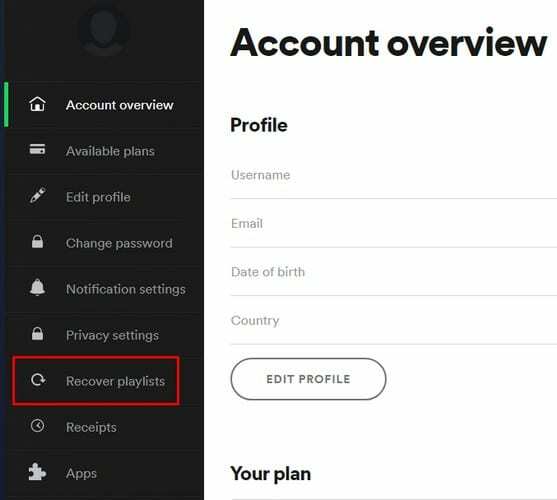
Когда вы нажимаете на Восстановить плейлист вариант, вы увидите список удаленных плейлистов. Наряду с этими плейлистами вы увидите дату их удаления, название и количество песен в плейлисте.
Справа вы увидите зеленый Восстановить вариант.
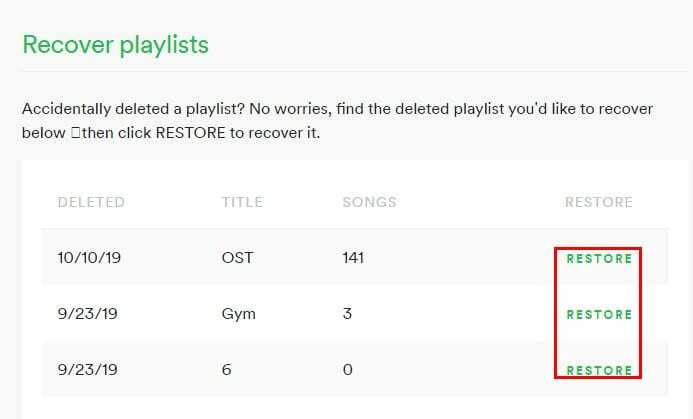
После того, как вы нажмете на опцию «Восстановить», список воспроизведения будет выделен зеленым справа, а Spotify пометит его как восстановленный. Чтобы проверить, добавлен ли он в другие плейлисты, перейдите в свою библиотеку и найдите восстановленный плейлист.
Заключение
Как видите, не все потеряно, если вы пожалеете об удалении этого плейлиста Spotify. Следуя этим инструкциям, вы можете восстановить любой удаленный список воспроизведения. Какой плейлист вы стерли с сожалением? Дайте мне знать в комментариях ниже, и пусть начнется обмен.